Outlook 2010 является одним из самых популярных почтовых клиентов, предлагающим широкие возможности для организации вашей электронной почты. Одной из таких возможностей является создание адресной книги, которая позволяет вам удобно хранить, управлять и использовать контакты. В этой статье мы расскажем, как создать адресную книгу в Outlook 2010.
Чтобы создать адресную книгу, откройте Outlook и перейдите на вкладку "Контакты". Затем выберите "Папки контактов" и нажмите правой кнопкой мыши на папке, в которой вы хотите создать адресную книгу. В выпадающем меню выберите "Новая папка" и введите имя для папки адресной книги.
После создания папки адресной книги вы можете начать добавлять контакты в нее. Для этого нажмите правой кнопкой мыши на папке адресной книги и выберите "Новый контакт". Затем заполните информацию о контакте, такую как имя, фамилия, адрес электронной почты и номер телефона. Вы также можете добавить дополнительные данные, такие как фотографию или день рождения.
После заполнения информации о контакте нажмите кнопку "Сохранить" и контакт будет добавлен в папку адресной книги. Вы можете продолжать добавлять контакты, повторяя этот процесс для каждого нового контакта. Если вам нужно редактировать или удалить контакт, просто откройте папку адресной книги, найдите соответствующий контакт и выполните нужные действия.
Теперь, когда у вас есть адресная книга в Outlook 2010, вы можете легко найти контакты, отправлять им электронные письма или создавать распределительные списки для массовой рассылки. Адресная книга поможет вам организовать ваши контакты и сэкономить время при работе с электронной почтой в Outlook.
Почему нужно создать адресную книгу?

Создание адресной книги в Outlook 2010 может значительно упростить организацию и управление вашими контактами. Вместо того, чтобы запоминать или искать в своей почте нужные контакты, вы можете легко сохранить их в адресной книге и получать доступ к ним в любой момент.
Создание адресной книги также позволяет вам быстро находить контакты по различным критериям, таким как имя, фамилия, адрес электронной почты или компания. Это может быть особенно полезно, если у вас большое количество контактов или вы регулярно взаимодействуете с большим количеством людей.
Кроме того, адресная книга в Outlook 2010 позволяет вам устанавливать группы контактов для удобной организации. Вы можете создавать отдельные группы для деловых контактов, друзей, семьи и т. д., что помогает сохранить контакты в более структурированном виде и быстро находить нужную информацию.
Создание адресной книги также облегчает отправку писем и приглашений, поскольку вы можете просто выбрать нужный контакт из адресной книги, вместо того, чтобы вводить информацию вручную или искать адрес в своих папках с почтой.
В целом, создание адресной книги в Outlook 2010 является удобным и эффективным способом хранения, управления и нахождения нужных контактов, а также облегчает взаимодействие с ними.
Экономия времени и эффективность
Цифровая адресная книга в Outlook 2010 позволяет существенно сэкономить время, которое обычно уходит на поиск и ввод контактной информации. Ведение актуального списка контактов в одном месте обеспечивает максимальную эффективность работы и улучшает коммуникацию.
Outlook предоставляет возможности по быстрому созданию, редактированию и обновлению адресной книги. Он автоматически сохраняет контактную информацию о людях и организациях, позволяя легко найти нужного контакта по имени, адресу электронной почты или ключевым словам.
- Быстрый поиск: В Outlook 2010 можно использовать функцию быстрого поиска для нахождения нужного контакта по имени или ключевым словам. Просто введите часть имени или ключевое слово в поле поиска и Outlook отобразит соответствующие результаты.
- Группировка контактов: Адресная книга Outlook позволяет группировать контакты в категории для более удобного управления. Вы можете создать группы для работы, друзей или семьи, чтобы быстро находить нужные контакты.
- Экспорт и импорт: Вы можете экспортировать контакты из Outlook 2010 в различные форматы (например, CSV, VCF) для использования в других программах или сервисах. Также можно импортировать контакты из других источников в адресную книгу Outlook.
Все эти функции позволяют сэкономить время и повысить эффективность работы с контактами в Outlook 2010. Создайте свою адресную книгу прямо сейчас и наслаждайтесь удобством организации ваших контактов!
Точность и надежность

Создание адресной книги в Outlook 2010 может быть непростым процессом, но он обеспечивает точность и надежность для вашей работы с контактами. Когда вы создаете адресную книгу и добавляете контакты, вы можете быть уверены, что ваши данные будут храниться в безопасности и будут доступны в любой момент.
Один из главных моментов в создании адресной книги является точность данных. При добавлении новых контактов в адресную книгу важно быть внимательным и проверять правильность каждого вводимого поля. Неправильно введенные данные могут привести к недостоверным контактам и затруднить вашу работу.
Кроме того, адресная книга в Outlook 2010 обеспечивает надежность хранения ваших данных. Все добавленные контакты сохраняются в специальной папке, которая может быть резервирована и легко восстановлена в случае сбоя системы или потери данных.
Использование адресной книги в Outlook 2010 обеспечивает вам точность и надежность в работе с контактами. Благодаря тщательной проверке данных и надежному хранению, вы можете быть уверены в том, что ваши контакты всегда будут находиться под контролем и доступны по запросу.
Удобство работы с контактами

Outlook 2010 предоставляет множество удобных функций для работы с контактами, что делает его отличным выбором для создания адресной книги. Вот некоторые преимущества использования Outlook 2010 для организации ваших контактов:
- Простой импорт и экспорт: Вы можете легко импортировать контакты из других источников, таких как файлы CSV или vCard, чтобы быстро создать вашу адресную книгу. Кроме того, вы можете экспортировать контакты из Outlook в другие форматы для обмена данными с другими приложениями.
- Быстрый доступ к контактам: Outlook предлагает удобную навигацию по вашим контактам в виде списка. Вы можете использовать поиск или фильтры, чтобы быстро найти нужный контакт или группу контактов.
- Подробная информация о контактах: Вы можете сохранить различные данные о контактах, включая их имена, адреса электронной почты, телефонные номера и многое другое. Вы также можете добавить заметки и дополнительные детали, чтобы лучше организовать информацию о своих контактах.
- Организация контактов в группы: Вы можете создавать группы контактов для легкой категоризации и работы с различными категориями контактов. Например, вы можете создать группы для коллег, друзей или семьи, чтобы быстро найти нужные контакты при необходимости.
- Интеграция с другими приложениями: Outlook может интегрироваться с другими приложениями и сервисами, такими как Skype или LinkedIn, чтобы облегчить работу с контактами. Например, вы можете видеть актуальную информацию о контакте из LinkedIn прямо в Outlook.
В целом, Outlook 2010 предлагает все необходимые инструменты и функции для удобного и эффективного управления вашей адресной книгой. Независимо от того, нужно ли вам создать контакты для работы или личного использования, Outlook 2010 может быть отличным выбором.
Синхронизация и доступность

Microsoft Outlook 2010 предлагает возможность синхронизации адресной книги с другими устройствами и программами, что упрощает доступ к контактам в любое время и в любом месте. Благодаря этой функции, вы можете иметь доступ к своей адресной книге на разных устройствах, например, на компьютере, телефоне или планшете.
Чтобы включить функцию синхронизации, вам необходимо настроить аккаунт Outlook на всех устройствах, которые вы хотите использовать для доступа к адресной книге. После этого все изменения, которые вы вносите в адресную книгу на одном устройстве, автоматически синхронизируются со всеми остальными устройствами в реальном времени.
Это достаточно удобно в случае, если у вас есть несколько устройств, которые вы используете для работы с Outlook. Например, вы можете добавить новый контакт на компьютере в офисе, а затем изменить или удалить этот контакт на своем телефоне, не переживая о том, что данные не будут адекватно синхронизированы.
Кроме того, синхронизация адресной книги позволяет избежать потерь данных в случае потери или повреждения устройства. Если вы утратили свое устройство или оно вышло из строя, вы можете просто подключиться к своему аккаунту Outlook с нового устройства и все ваши контакты будут доступны в адресной книге.
Таким образом, синхронизация адресной книги в Outlook 2010 обеспечивает легкий доступ и сохранность ваших контактов независимо от того, где вы находитесь, и какое устройство вы используете.